Adobe After Effects是一款功能强大的视觉效果和动态图形合成软件,可以通过添加视觉效果、调整参数和合成多个图层来创建高质量的动画和影片。Adobe After Effects广泛应用于电影制作、广告、动画和多媒体项目中。最新版本的Adobe After Effects 2023 v23.6.0带来了许多令人激动的新功能,以及性能改进和增强的用户体验。
文本和形状图层的属性面板
使用属性面板,可轻松快捷地创建动态图形。使用此选项可快速访问时间轴中所选文本和形状图层的重要属性,而无需反复打开多个图层层次结构或打开不同的面板。这一功能改进了图层属性的可访问性,可加快您的工作流程。
形状属性和形状变换
访问并使用所选形状及其形状属性和形状变换,而无需更改时间轴或切换属性的视图。
文本、段落和文本动画
在所选文本图层中使用所有文本和段落属性。更新字体、更改填充和描边、设置段落对齐方式,还有添加文本动画,执行所有这些操作时无需在面板之间切换。
图层变换
使用属性面板可访问并处理所选图层变换,包括锚点、位置、缩放、旋转和不透明度。
了解有关 After Effects 中的“属性”面板的更多信息。
效果管理器
现在,After Effects 会尝试确定可能妨碍项目工作流程并导致应用程序崩溃的效果。您可以在下一次启动时使用效果管理器通知,保持启用并继续按原样使用或禁用识别到的效果,然后再继续工作。这可以节省大量时间,因为您无需反复处理错误效果所导致的问题。
您也可以使用效果菜单下的管理效果,查看所有已安装效果的列表,并在下次启动时禁用任何效果。
了解有关效果管理器的更多信息。
首选项中的“启动并修复”
使用首选项下的启动并修复面板,解决 After Effects 中的首选项设置问题,而无需更改、删除或者重新进行设置。
以安全模式启动
仅使用默认的 After Effects 首选项并禁用第三方增效工具,然后再次启动 After Effects。这可帮助您确定当前的首选项设置是否已损坏以及是否需要重置。
清空所有缓存
清空所有 After Effects 缓存文件夹。此操作可以解决某些启动问题,还可以清理额外的存储空间。
将所有首选项重置为默认值
将所有首选项永久重置为默认值。
在 Finder 中显示首选项
直接导航到本地保存的 After Effects 首选项文件。
迁移早期版本首选项
将所有首选项从上一个 After Effects 版本迁移到当前版本。
了解有关 After Effects 首选项中的“启动并修复”功能的更多信息。
改进了项目面板中的文件排序
使用更加自然的方法对项目面板中的文件名进行排序,更加适合带有数字的文件名称。
了解有关使用 After Effects 工作区和面板的更多信息。
3D Gizmo 位置对齐
现在,在拖动 3D Gizmo 的受约束的 X、Y 和 Z 位置手柄时,可以在 3D 空间中对齐图层。这包括 3D 位置 gizmo 的 XY、XZ 和 YZ 组合手柄。
凭借 After Effects 中的 3D 工作流程的这一新改进,在处理 3D 模型图层时,您可以使用对齐功能,无论是否受约束。
- 了解如何在 After Effects (Beta) 中导入 3D 模型。
- 在 After Effects 社区中加入有关此功能的讨论。
改版轨道遮罩关联器图标
新设计的轨道遮罩关联器图标旨在让您轻松地将其与父级和链接图标区分开来。新图标将关联器形状与透明网格状提示相结合,在处理工作流程时可以轻松地进行识别。
可选轨道遮罩图层
使用时间轴面板中新的轨道遮罩下拉菜单,将任何图层用作轨道遮罩,可使合成更简单、更灵活。
现在,无需将遮罩放置在目标图层的上方。不管合成图层位于图层堆叠的什么位置,均可将其用作轨道遮罩。您甚至可以让多个图层引用其遮罩的单个图层。
还可使用遮罩层的 Alpha 或亮度通道,并在必要时进行反转。
轨道遮罩示例
了解如何使用“轨道遮罩”下拉菜单将任意图层用作轨道遮罩。
本机 H.264 编码
在输出模块设置中,借助 H.264 选项,可直接从 After Effects 渲染队列编码 H.264 文件。
此集成使用 Adobe Media Encoder (AME) UI 以及 AME 的后端编码系统,执行所有操作时都无需离开 After Effects。
H.264 导出还支持硬件编码和软件编码模式。现可将 AME 和 Premiere Pro 中的加速导出功能用于 After Effects 中的 H.264 导出。
了解如何从 After Effects 渲染队列中导出 H.264 文件。
合成预设
After Effects 合成预设列表已彻底修改,可让您更轻松地找到更常用的预设。此预设还包括社交媒体输出的大小。
了解关于 After Effects 合成的基础知识。
了解如何手动迁移现有的自定义合成预设。
新建动画预设
获取由 After Effects 社区创建的超过 50 种新动画预设。这些预设适用于现代动态影像设计工作流程,在您利用最常使用的技术开展工作时可帮助节省时间,因此您可以快速创建动画,而无需从头开始工作。
概要了解 After Effects 中的动画预设。
更快的时间轴导航
通过按住 Shift 键并使用熟悉的 J 和 K 热键,仅关注正在使用的关键帧。这会将当前时间指示器 (CTI) 的移动限制为仅限选定图层和属性的关键帧。
了解如何在 After Effects 中使用关键帧。
Cinema 4D 可选安装程序
现在,After Effects 为您提供了在安装过程中选择附加组件的灵活性。在 After Effects 安装过程中使用附加组件选项,可下载 Cinema 4D 或跳过该软件的安装。您始终可以选择在需要时使用 Creative Cloud 应用程序安装该软件。
了解有关使用 Cinema 4D 的更多信息。
现已在 After Effects (Beta) 中提供
3D 模型导入
现在,可使用 After Effects 来创建包含 3D 模型的动态图形。导入 3D 模型,将它们添加到合成中,编辑转换并为其制作动画,然后无需使用任何其他增效工具即可进行渲染。
了解如何在 After Effects 中导入 3D 模型。
了解有关“属性”面板功能的更多信息。
OpenColorIO 和 ACES 色彩管理
ACES 是用于在影视制作的整个生命周期中管理颜色的行业标准。它提供保持端到端图像保真度的标准,从而降低了因使用多个图像拍摄和演示设备而产生的复杂性。
After Effects 与 OpenColorIO (OCIO) 的集成简化了 ACES 工作流程,让您能够在 After Effects 中以原生方式使用 ACES。














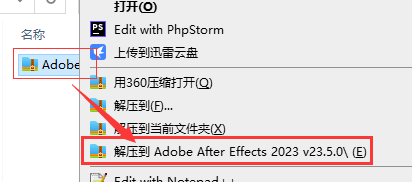
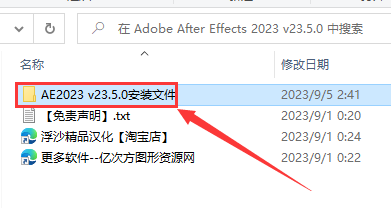
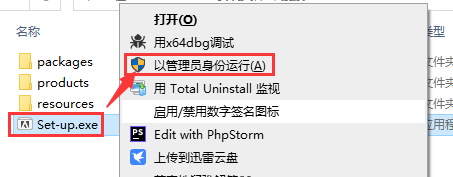
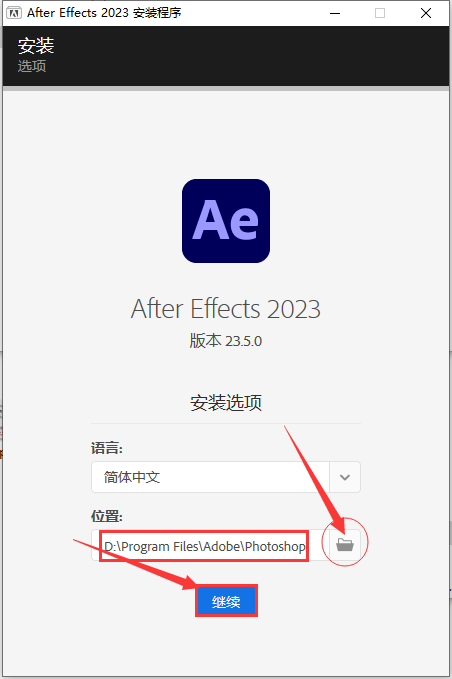
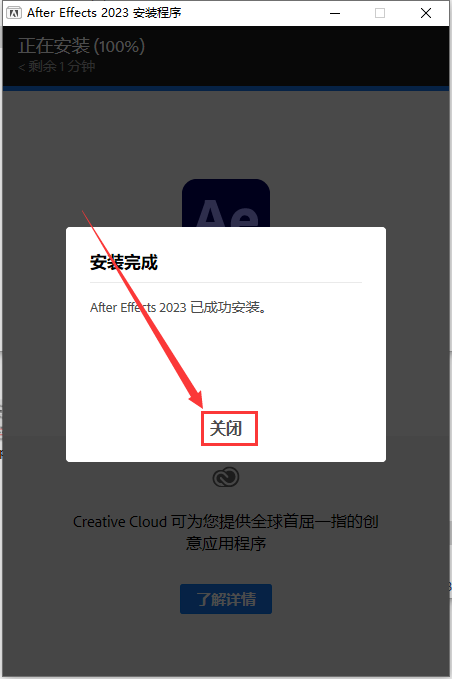
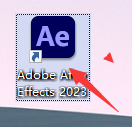
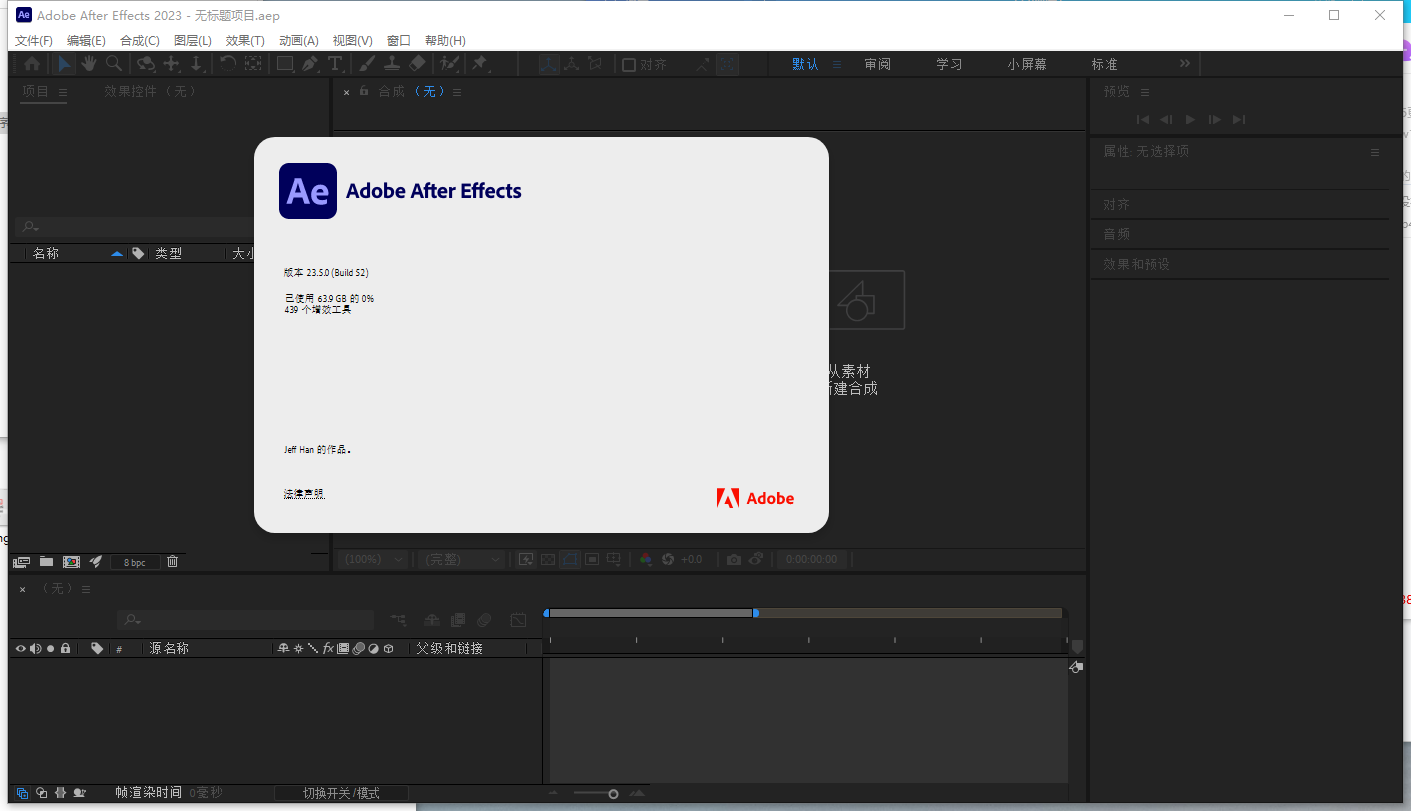








MAX在MAX的下载页面有详细的安装教程,VRay的安装教程https://vray6.com/2547.html,跟着教程操作即可,如果无法自己完成,添加QQ:3230697216